CAD设计过程中,如果想要一次性将指定实体某一侧的图元部分全部修剪掉,该如何操作?CAD修剪怎么剪一部分图形?本文小编就以浩辰CAD软件为例给大家分享一下CAD修剪部分图形的操作技巧吧!
CAD修剪命令:TRIM,快捷键:TR,主要用于修剪对象以适合其他对象的边;而浩辰CAD除了常见的修剪命令以外,还提供了增强剪切(EXTRIM)功能,其可以一次性将指定实体某一侧的图元部分全部修剪。具体使用步骤如下:
启动浩辰CAD后,直接调用EXTRIM命令,或者是点击菜单栏中的【扩展工具】,在弹出的下拉菜单中点击【编辑工具】—【增强剪切】。如下图所示:
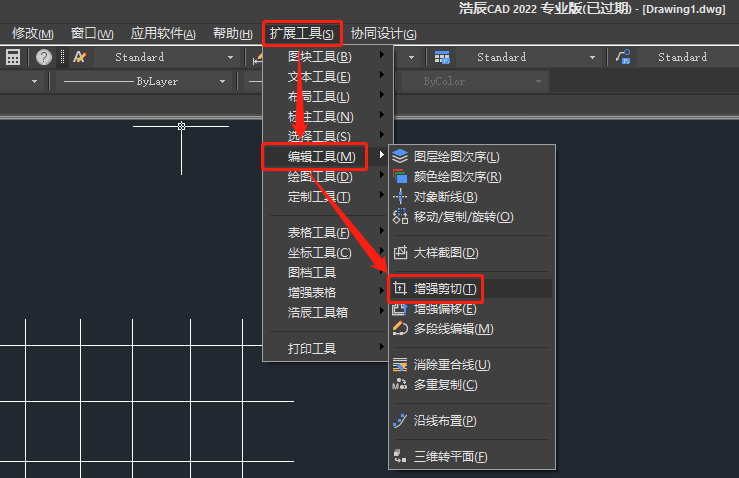
执行命令后根据系统提示在图纸中选择对象(多段线,线,圆,弧,椭圆,图像,文字等)作为裁剪边界,如下图,选中圆作为修剪边界。
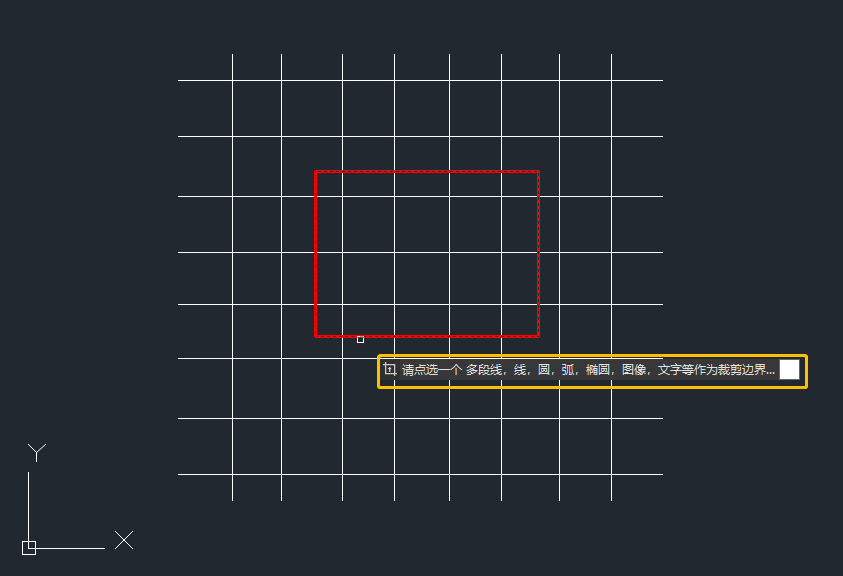
确定修剪边界后,根据提示指定修剪方向,这里单击圆形内部任意一点即可。如下图所示:
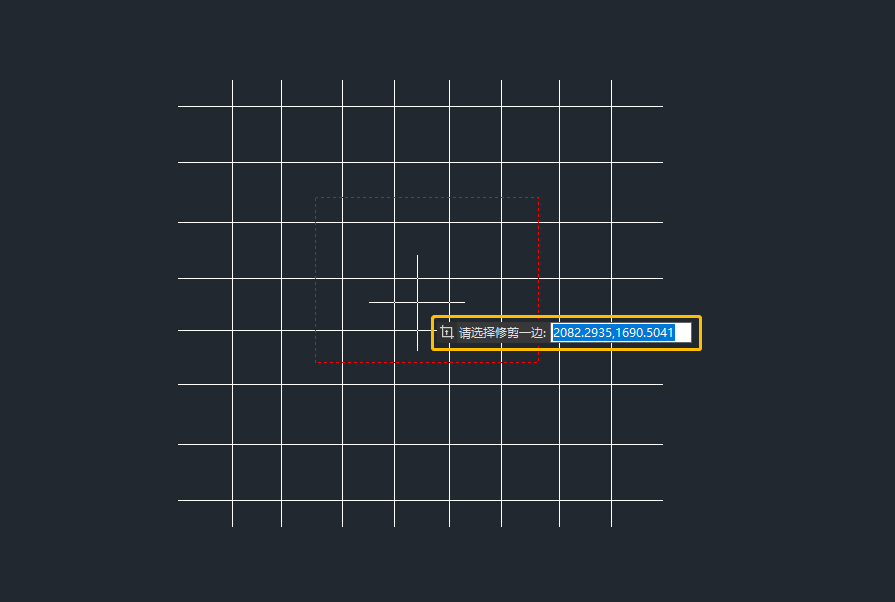
系统将会一次性把圆形内部的图元全部修剪。如下图所示:
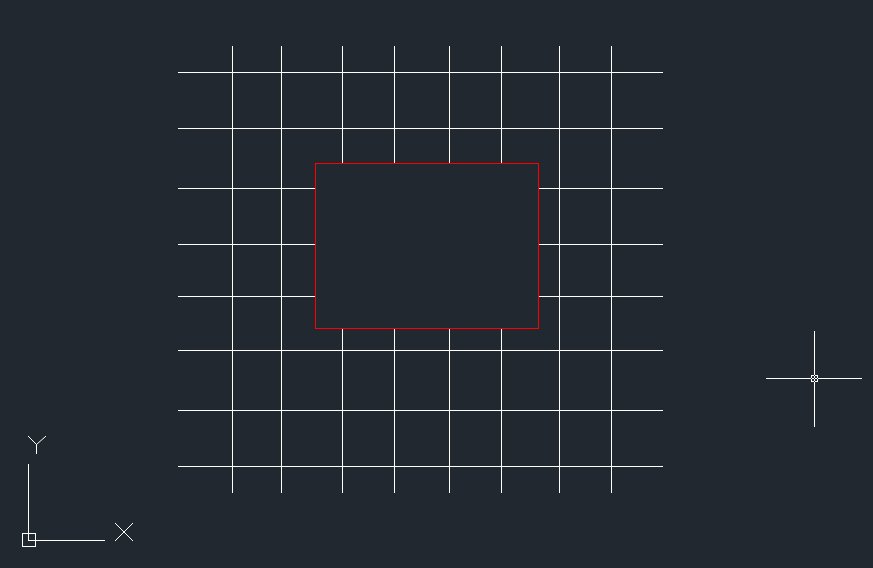
本篇CAD教程小编给大家分享了浩辰CAD软件中通过调用增强剪切功能来一次性将指定实体某一侧的图元部分全部修剪掉的详细操作步骤,你学会了吗?后续的教程文章小编会给大家分享更多精彩内容,感兴趣的设计师小伙伴们一定要关注浩辰CAD官网教程专区哦!
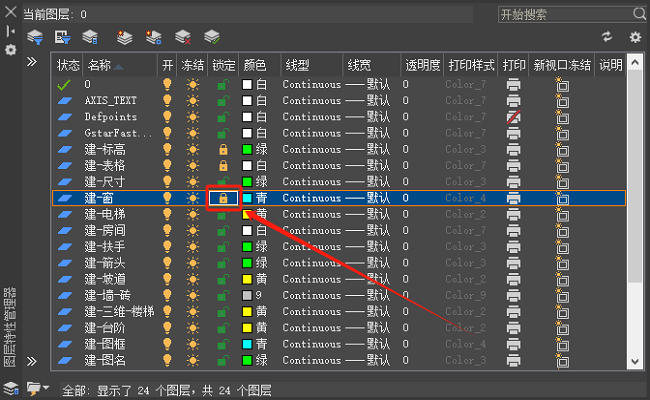
2024-05-07

2023-11-07
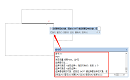
2023-02-03

2022-11-28
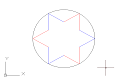
2022-10-19
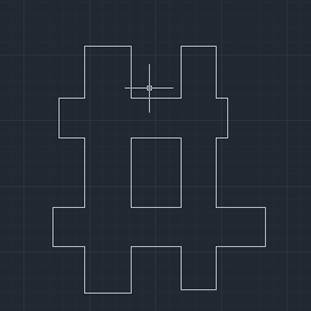
2019-11-22
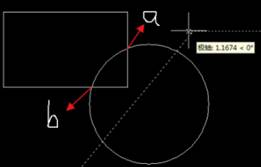
2019-08-30

2023-07-17

2023-07-07

2022-01-24

2022-01-07

2021-11-30
